Excel表格制作形状
来源:网络收集 点击: 时间:2024-05-08【导读】:
在Excel表格制作中,会经常用到一些形状来表示一些内容,下面介绍一下插入形状的绘制方法。工具/原料more电脑Excel表格方法/步骤1/6分步阅读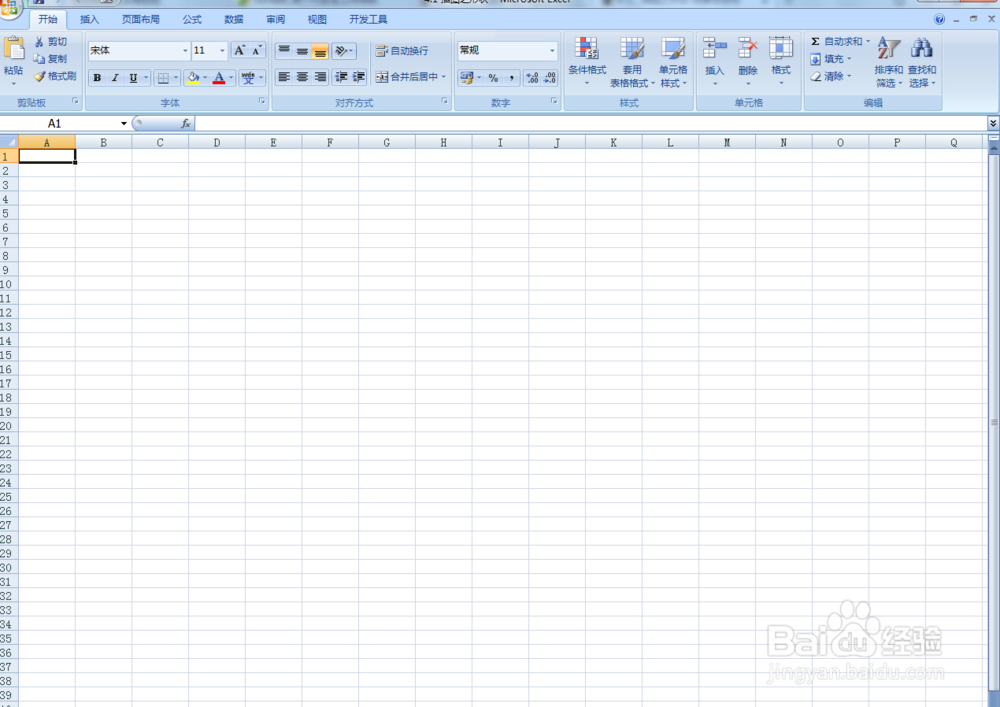 2/6
2/6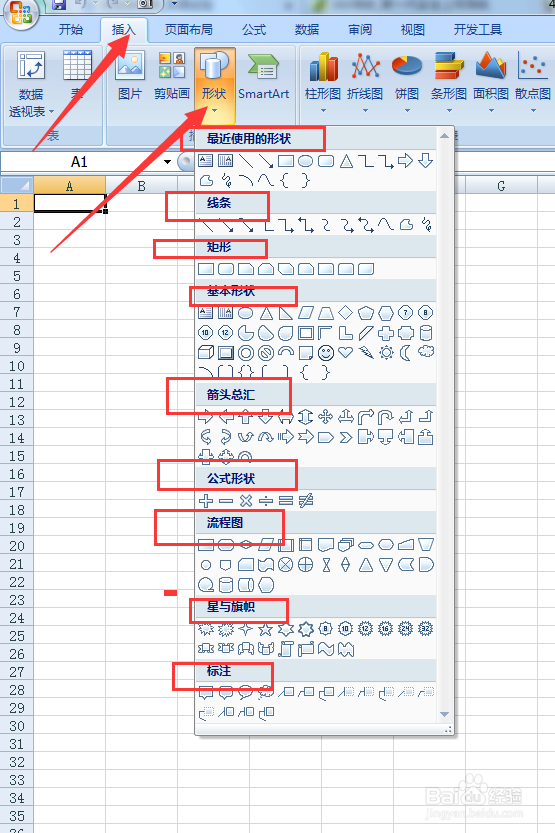 3/6
3/6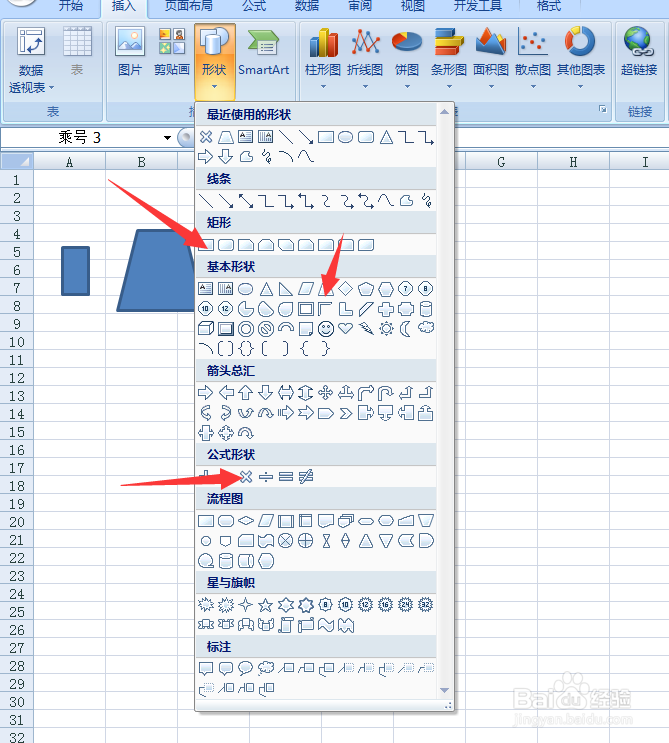
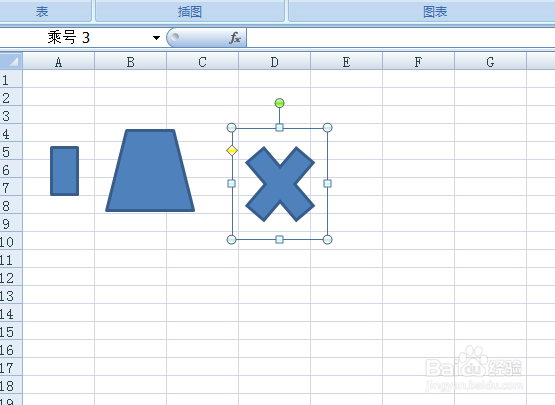 4/6
4/6
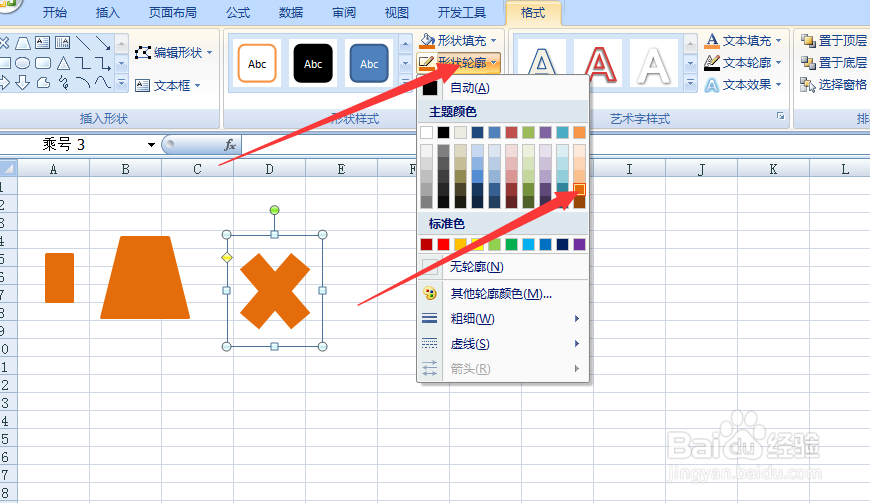 5/6
5/6
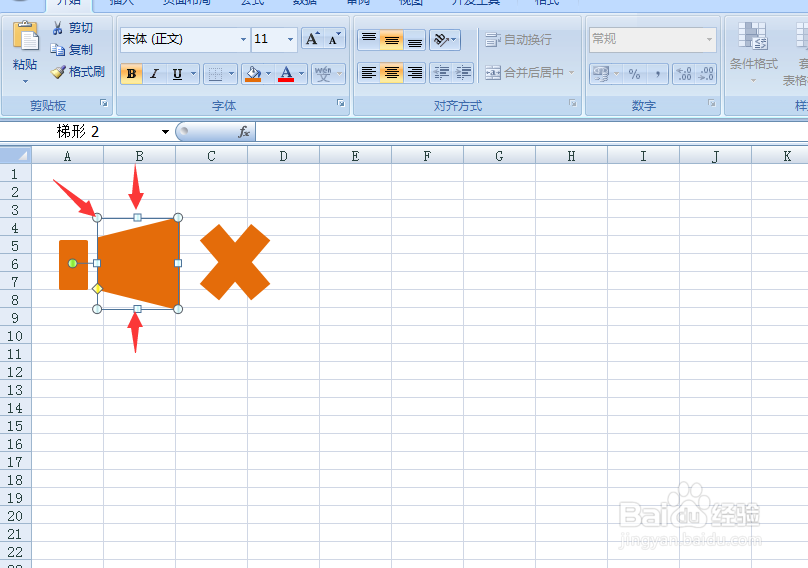
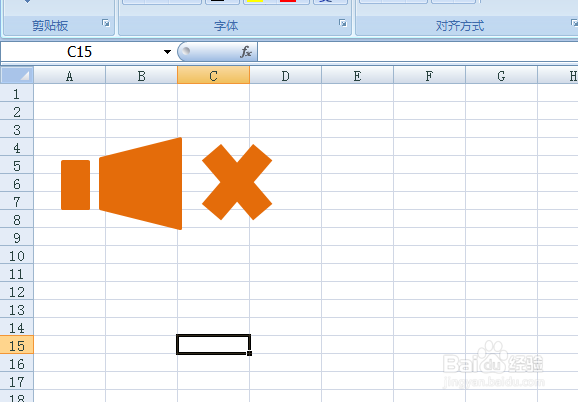 6/6
6/6
第一步:首先打开Excel表格。
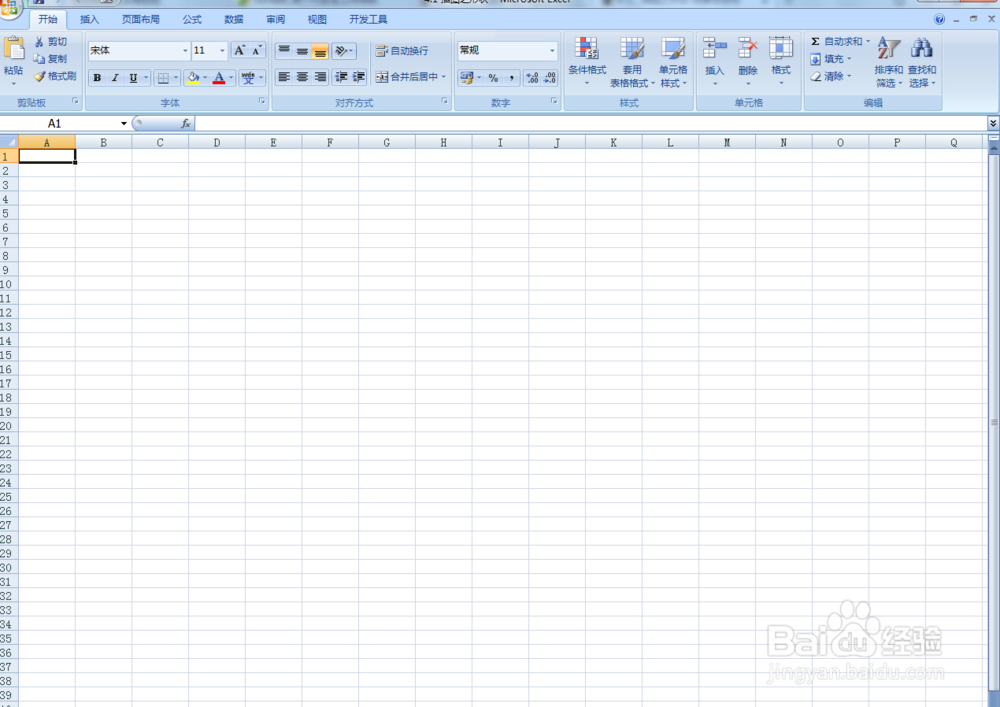 2/6
2/6第二步:单击插入——形状——各种形状都在(如图),根据需要进行选择。
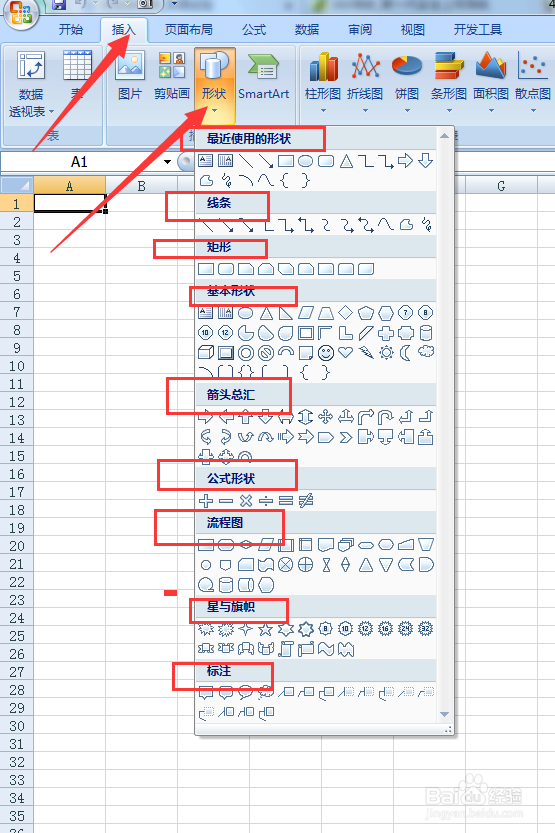 3/6
3/6第三步:我用一个例子来说一下具体方法,1、单击形状-选择矩形 2、在选择梯形 3、在选择X号形状。(如下图)
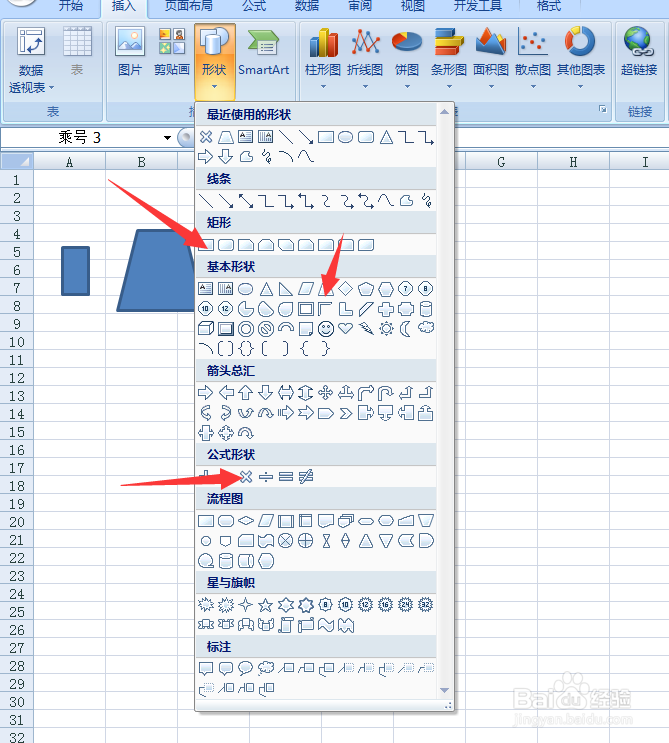
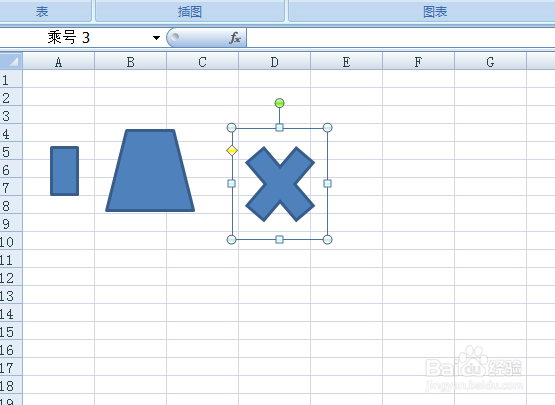 4/6
4/6第四步:图形画好以后接下来进行调整图形,1、选择图形——单击格式——形状填充和轮廓填充——选择红色(可根据需要自行选择)。

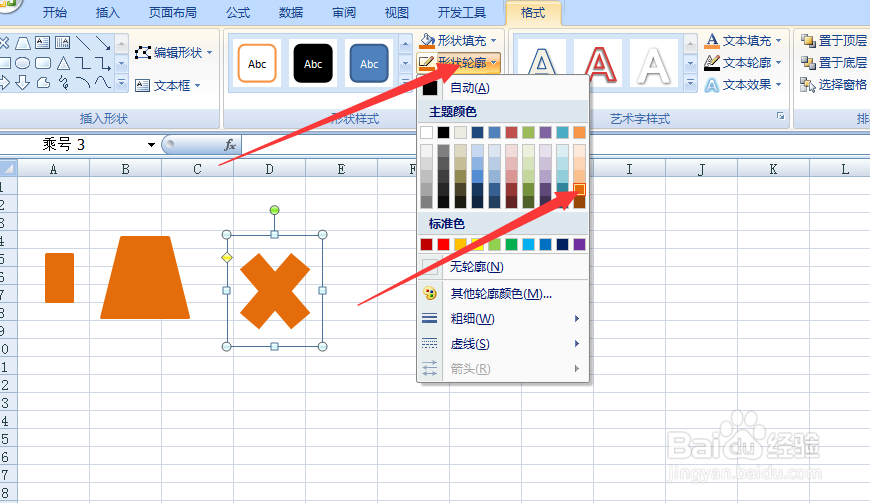 5/6
5/6第五步:选择梯形——格式——旋转——向左旋转90度,(梯形四边的小矩形和四角的圆可以调节形状的大小)

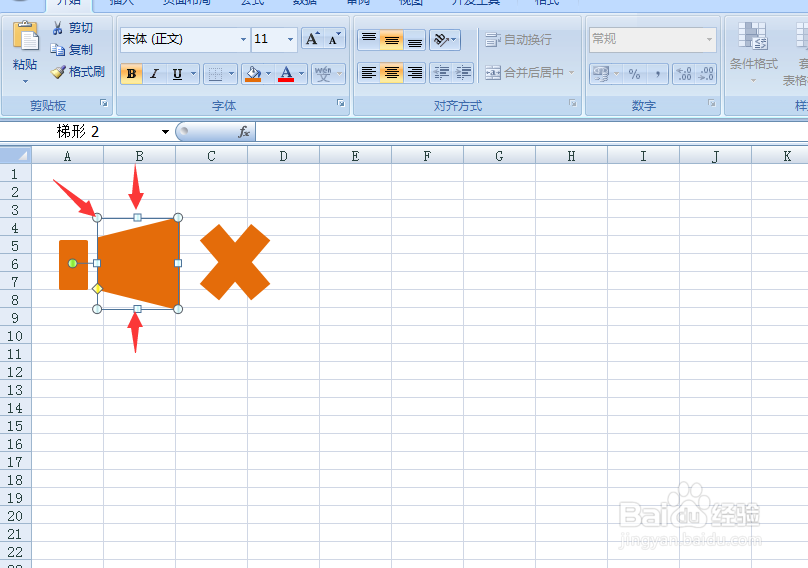
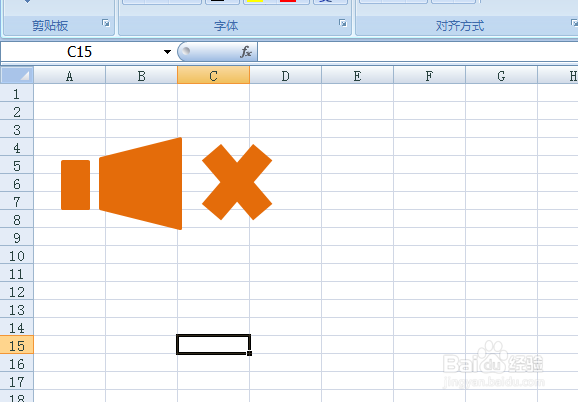 6/6
6/6第六步:形状制作完成,单击文件保存。
注意事项形状的绘制
形状的调节
EXCEL图形形状插入保存版权声明:
1、本文系转载,版权归原作者所有,旨在传递信息,不代表看本站的观点和立场。
2、本站仅提供信息发布平台,不承担相关法律责任。
3、若侵犯您的版权或隐私,请联系本站管理员删除。
4、文章链接:http://www.1haoku.cn/art_712106.html
上一篇:如何转发微信名片?
下一篇:Excel VBA如何避免使用相对引用录制宏
 订阅
订阅